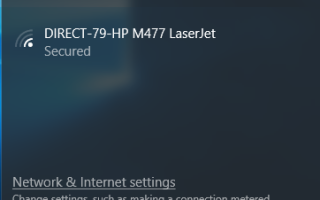Ваш интернет часто падает? Например, каждый раз, когда вы хотите получить доступ к Интернету после того, как вы им не пользуетесь некоторое время. Эта проблема, скорее всего, происходит в беспроводном Интернете.
Это действительно расстраивает, если ваш интернет постоянно падает. К счастью, здесь приходят реальные решения. Вероятно, вы можете решить эту проблему с помощью следующего пошагового руководства.
Попробуйте эти исправления:
- Выключите и включите ваши устройства
- Обновите программное обеспечение вашего сетевого адаптера
- Проверьте настройки питания
Способ 1: выключите и снова включите ваши устройства
Цикл питания всегда может исправить множество интернет, программного обеспечения и других проблем. Когда ваше интернет-соединение нестабильно, вы также можете попробовать выключить и выключить питание на своих устройствах.
1) Сначала выключите компьютер, маршрутизатор и модем. Затем подождите некоторое время, например, 30 секунд.
2) Включите их снова в следующем порядке: модем> маршрутизатор> ваш компьютер.
3) Убедитесь, что интернет все еще падает.
Замечания: Чтобы выключить / включить ваш модем или маршрутизатор, вы можете использовать его кнопку питания. Это со словом сила или знак.
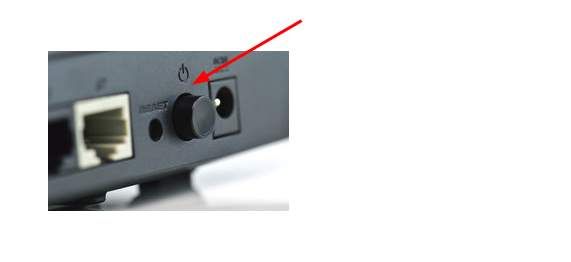
Способ 2. Обновите программное обеспечение сетевого адаптера.
Несовместимое или устаревшее программное обеспечение сетевого адаптера также может привести к частому отключению Интернета. В этом случае обновление программного обеспечения сетевого адаптера может помочь вам решить проблему. Кроме того, обновление программного обеспечения устройства может обеспечить стабильную и быструю работу вашего компьютера. Даже ноль вреда, если вы обновите их.
Вы можете загрузить последнюю версию драйвера с веб-сайта производителя вашего компьютера или с сетевого адаптера. И заменить предыдущий на последний.
Если вы не уверены, что можете поиграть с водителями вручную, вы можете сделать это автоматически с Водитель Легко.
Driver Easy автоматически распознает вашу систему и найдет для нее правильные драйверы. Вам не нужно точно знать, на какой системе работает ваш компьютер, вам не нужно рисковать загрузкой и установкой неправильного драйвера, и вам не нужно беспокоиться об ошибках при установке.
1) Скачать и установите Driver Easy.
2) Запустите Driver Easy и нажмите Сканировать сейчас кнопка. Driver Easy проверит ваш компьютер и обнаружит проблемы с драйверами.
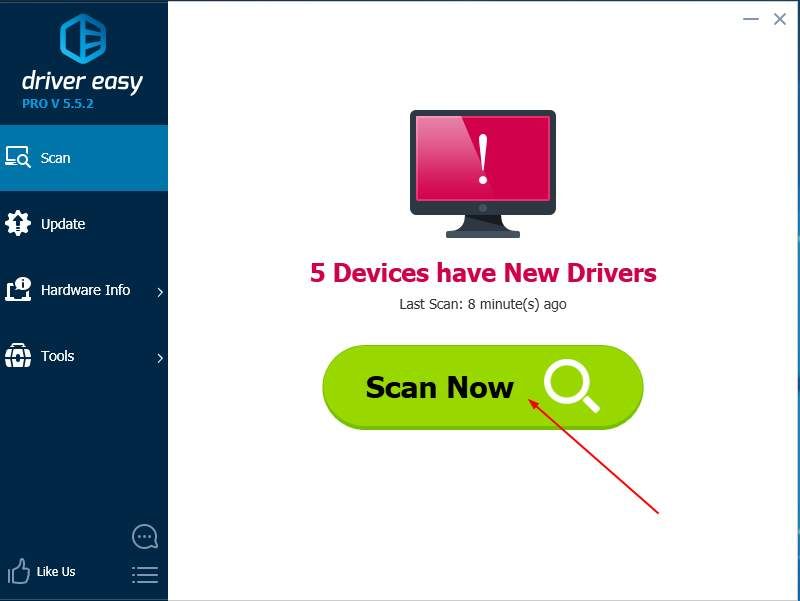
3) с Бесплатная версия: Нажмите Обновить Нажмите кнопку рядом с отмеченным драйвером Wi-Fi, чтобы автоматически загрузить правильную версию этого драйвера, затем вы можете установить его вручную.
С Pro версия: Нажмите Обновить все для автоматической загрузки и установки правильной версии всех драйверов, которые отсутствуют или устарели в вашей системе. (и вы получите полную поддержку и 30-дневную гарантию возврата денег)
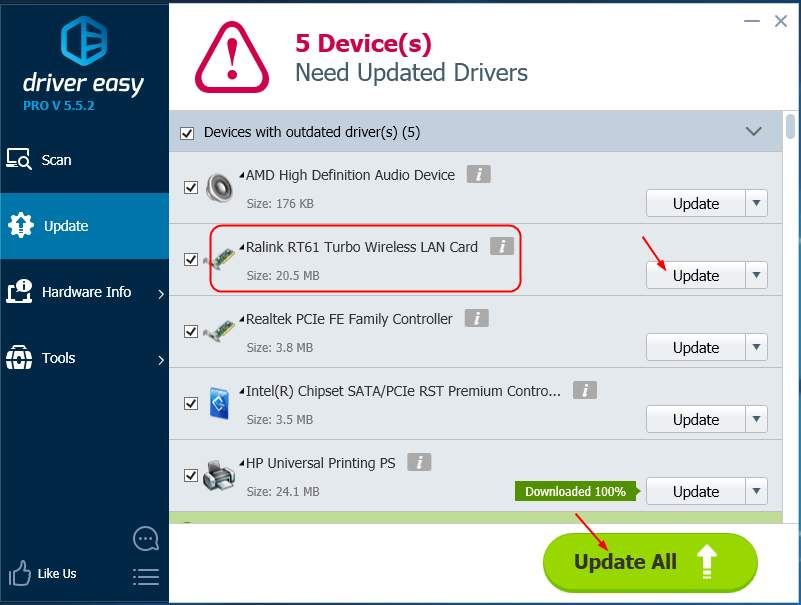
Примечание. После обновления драйвера перезагрузите компьютер, чтобы новый драйвер вступил в силу.
Способ 3: проверьте настройки питания
Если ваша сетевая карта отключена для экономии энергии, это также может вызвать проблему. Выполните следующие шаги, чтобы проверить настройки вашей сетевой карты.
1) На клавиатуре нажмите Логотип Windows ключ + р ключ вместе, чтобы открыть окно Run.
2) Тип devmgmt.msc в поле и нажмите Enter.

2) В открывшемся окне найдите и раскройте Сетевые адаптеры раздел. Затем щелкните правой кнопкой мыши на своей сетевой карте и выберите свойства.

3) Во всплывающем окне нажмите на Управление энергопотреблением панель. Удостовериться Разрешить компьютеру выключать это устройство для экономии энергии не проверяется. Если флажок установлен, установите флажок, чтобы сделать его пустым, и нажмите Хорошо сохранить ваши настройки.

Надеюсь, эта статья может помочь. Не стесняйтесь комментировать ниже со своим собственным опытом.